时间:2019-12-26 15:41:29 作者:jiayuan 来源:系统之家 1. 扫描二维码随时看资讯 2. 请使用手机浏览器访问: https://m.xitongzhijia.net/xtjc/20191226/171108.html 手机查看 评论 反馈
当钉钉电脑版上存有多个群聊时,将一些不那么重要的群聊设置为“消息免打扰”可以有效提高用户的办公效率。不过,对那些刚刚开始使用钉钉电脑版的人来说,将群聊设置为消息免打扰并非易事!针对这种情况,小编今天为大家带来了钉钉电脑版群聊消息免打扰设置方法。
方法步骤
打开钉钉,进入任一群聊,选取群聊页面右上角的【...】;
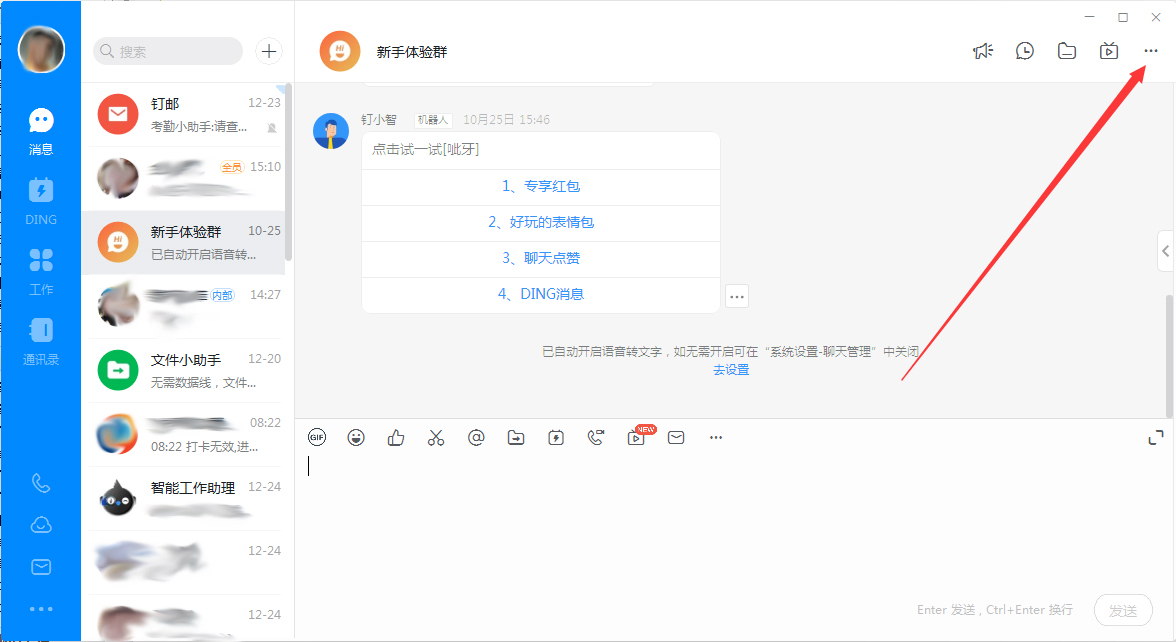
这是群聊设置页面便会弹出;
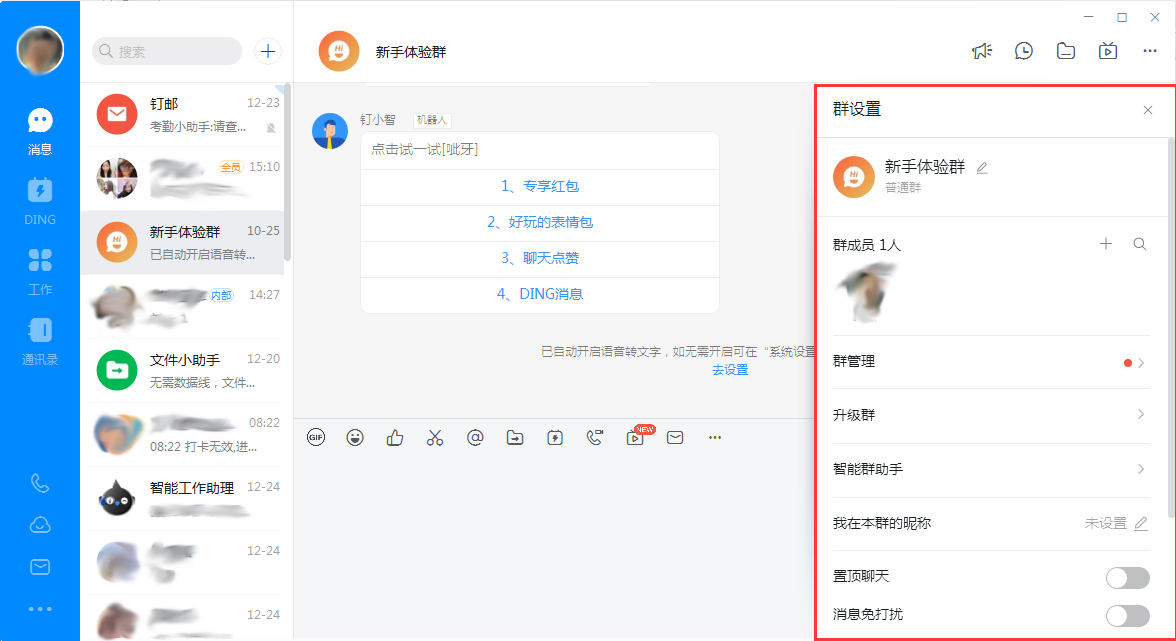
最后,在群聊设置页面找到“消息免打扰”功能,并将之开启即可。
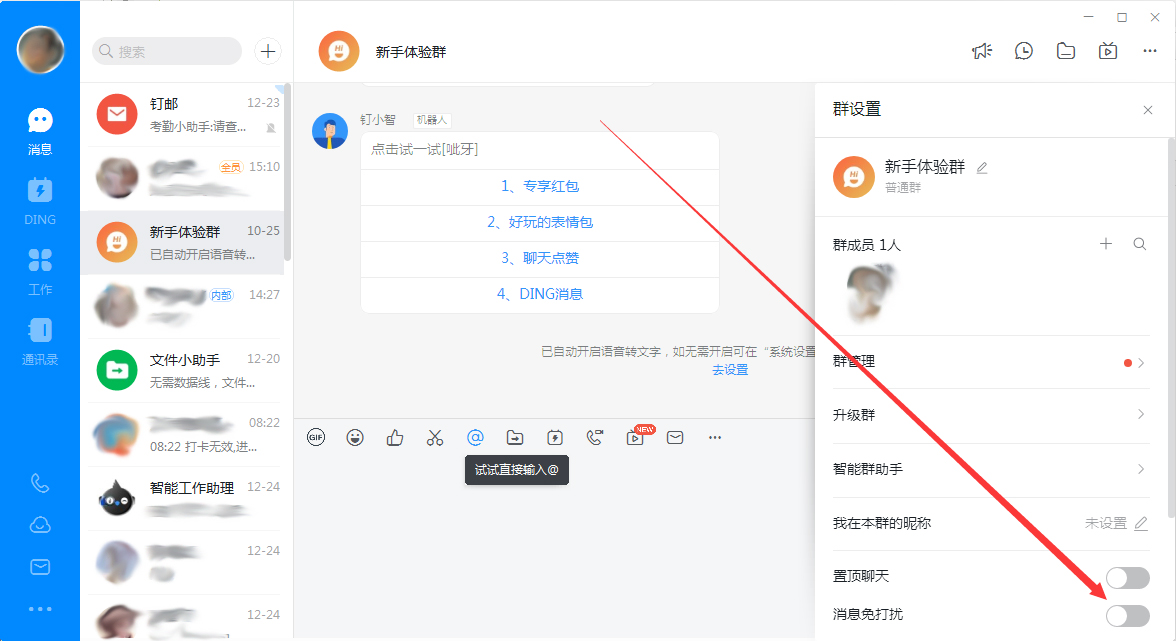
发表评论
共0条
评论就这些咯,让大家也知道你的独特见解
立即评论以上留言仅代表用户个人观点,不代表系统之家立场